Höfundur:
Louise Ward
Sköpunardag:
7 Febrúar 2021
Uppfærsludagsetning:
1 Júlí 2024
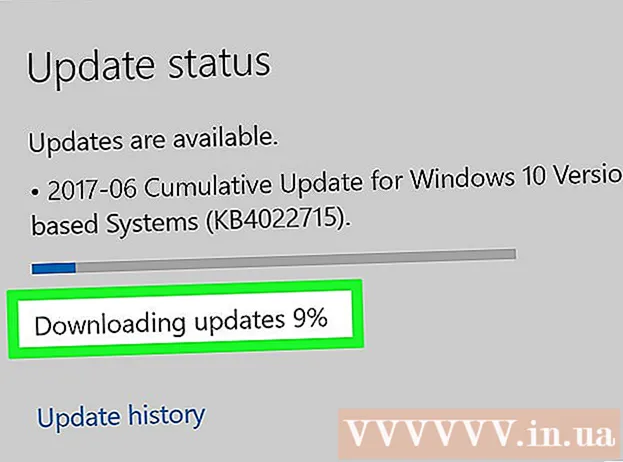
Efni.
Hér er grein sem sýnir þér hvernig á að uppfæra Internet Explorer Microsoft. Eftir útgáfu Internet Explorer 11 hætti Microsoft að styðja Internet Explorer og hélt ekki áfram að uppfæra. Internet Explorer er aðeins í boði í Windows 7, Windows 8.1 og Windows 10, þó að Microsoft Edge sé sjálfgefinn vafri fyrir þetta stýrikerfi.
Skref
Aðferð 1 af 3: Uppfærðu Internet Explorer í útgáfu 11
Farðu á niðurhalssíðu Internet Explorer 11 á https://support.microsoft.com/en-us/help/18520/download-internet-explorer-11-offline-installer. Opnaðu vafra og heimsóttu Microsoft Explorer 11 niðurhalsíðu.

Dragðu skrunröndina niður í tungumálavalið. Þú munt sjá lista yfir tungumál vinstra megin á síðunni.
Smelltu á heiti stýrikerfisins. Þú ættir að sjá nafnið á stýrikerfi tölvunnar hægra megin við valið tungumál. Með því að smella á hlekkinn ræsir uppsetningarskrána í tölvuna þína.
- Windows 7 uppsetningarskrár munu enn virka á Windows 8.1 og Windows 10, svo framarlega sem þú velur rétt snið af Windows útgáfu þinni, svo sem 32-bita eða 64-bita.
- Ef þú veist ekki bitanúmer tölvunnar (32 bita eða 64 bita), geturðu séð upplýsingarnar með því að hægrismella á þessa tölvu, smella Fasteignir (Properties), og sjáðu bitanúmerið til hægri við „System type“.

Hægri smelltu á stillingatáknið í Internet Explorer. Þetta tákn birtist venjulega á skjáborðsbakgrunni.
Smellur Já þegar spurt er. Þetta færir þig í stillingargluggann í Internet Explorer.

Fylgdu leiðbeiningunum á skjánum. Þetta felur í sér að samþykkja skilmála Microsoft með því að smella ég er sammála (Ég er sammála), veldu síðan næst (Halda áfram), veldu hvar á að setja upp og veldu hvort þú býrð til tákn forritsins á veggfóðrið.
Smellur klára (Lokið). Þetta er möguleikinn í neðra hægra horninu á glugganum. Þetta mun ljúka uppsetningarferlinu í Internet Explorer. auglýsing
Aðferð 2 af 3: Kveiktu á uppfærslum fyrir Internet Explorer 10
Opnaðu Internet Explorer. Það er forrit með bláu „e“ tákni. Þú getur líka leitað með því að slá inn „Internet Explorer“ í Start valmyndina.
Smellur ⚙️. Þetta tákn birtist efst í hægra horninu á Internet Explorer glugganum.
Smellur Um Internet Explorer (Upplýsingar um Internet Explorer). Þetta er valkostur neðst í valmyndinni sem nú birtist.
Merktu við reitinn „Settu nýjar útgáfur upp sjálfkrafa“. Þú ættir að sjá þennan reit í miðjum glugga um Internet Explorer.
Smellur Lokaðu (Lokað). Þetta er hnappurinn sem birtist neðst í glugganum Um Internet Explorer. Sem slíkt mun Internet Explorer uppfæra sjálfkrafa héðan í frá. auglýsing
Aðferð 3 af 3: Uppfærðu Microsoft Edge
Lokaðu Microsoft Edge ef þú notar það. Þegar Edge hefur fengið nýja útgáfu af uppfærslunni þarf að loka vafranum til að ljúka uppfærsluferlinu.
Opnaðu Start. Þú getur smellt á Windows merkið í neðra vinstra horninu á skjánum eða ýtt á takkann Vinna.
Smellur ⚙️. Þetta er táknið í neðra vinstra horninu í Start glugganum. Þetta opnar Stillingar síðu.
Smellur Uppfærsla og öryggi (Uppfærsla og trúnaður). Þú finnur þennan möguleika neðst á stillingasíðunni.
Smellur Athugaðu með uppfærslur (Athugaðu með uppfærslur). Þetta er hnappurinn sem er sýndur efst á síðunni Uppfærsla og öryggi.
Bíddu eftir að uppfærslunni ljúki. Eftir að þú sérð skilaboðin „Tækið þitt er uppfært“ efst á síðunni hefur Microsoft vafrinn verið uppfærður. auglýsing
Ráð
- Microsoft Edge er vafrinn sem kemur í stað Internet Explorer á Windows 10 pallinum.
Viðvörun
- Þrátt fyrir að það hafi verið uppfært á Windows 10 vettvangi er Internet Explorer samt talinn „veikur“ vafri. Svo forðastu að nota þennan vafra nema þú hafir ekki annað val.
- Ekki hlaða niður Internet Explorer hvar sem er frá opinberu vefsíðu Microsoft.



